"방금 새 Pixel 9를 구입했습니다. 이전 휴대전화에서 문자 메시지를 어떻게 전송하나요? 두 기기 모두에서 Google 메시지를 사용해 왔습니다."
- Google 커뮤니티에서
Android 에서 문자 메시지를 동기화하는 것은 기기 간에 메시지를 전송하거나, 중요한 대화를 백업하거나, 여러 기기에서 SMS를 동기화해야 하는 사용자에게 필수적입니다. 새 휴대폰으로 업그레이드하든 여러 Android 기기를 관리하든 Android 에서 문자 메시지를 동기화하는 방법을 알면 시간과 노력을 절약할 수 있습니다.
이 가이드에서는 전화 전송 소프트웨어 , Google 메시지, 클라우드 서비스, SMS 백업 및 복원 사용과 같은 다양한 접근 방식을 다루면서 Android 에서 문자 메시지를 동기화하는 가장 좋은 방법을 살펴보겠습니다. 이러한 옵션을 자세히 살펴보겠습니다.
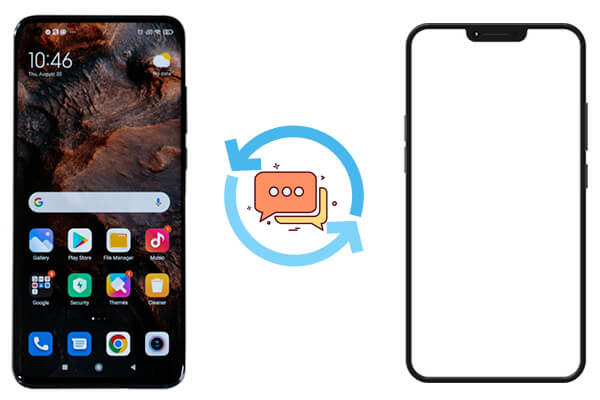
한 Android 에서 다른 Android로 문자 메시지를 빠르고 안정적으로 동기화하는 방법에 대해 궁금한 적이 있습니까? Coolmuster Mobile Transfer 장치 간에 메시지를 전송하고 동기화하려는 사용자를 위한 최고의 솔루션 중 하나입니다. 이 강력한 소프트웨어를 사용하면 문자 메시지뿐만 아니라 연락처, 통화 기록, 사진 및 기타 중요한 데이터를 휴대폰 간에 원활하게 동기화할 수 있습니다.
Coolmuster Mobile Transfer 선택하는 이유는 무엇입니까?
Mobile Transfer를 사용하여 휴대폰 간에 메시지를 어떻게 동기화하나요?
01 컴퓨터에 소프트웨어를 다운로드하고 설치합니다. 그런 다음 USB 케이블이나 Wi-Fi를 사용하여 기존 Android 휴대전화와 새 Android 휴대전화를 모두 컴퓨터에 연결하세요.
02 성공적으로 연결되면 연락처, 사진, 음악, 동영상, 책, 앱 등 동기화할 수 있는 모든 데이터 유형이 표시됩니다. 이때 두 전화기의 위치가 올바른지 확인해야 하며, 필요한 경우 "뒤집기"를 클릭하여 서로 바꿔야 합니다.

03 이제 "문자 메시지" 옆의 확인란을 선택하고 "복사 시작"을 클릭하여 휴대폰에서 SMS 동기화를 시작합니다. 전송하기 전에 대상 전화의 데이터를 지우려면 "복사 전 데이터 지우기" 옵션을 선택하기만 하면 됩니다.

비디오 가이드
"문자 메시지를 어떻게 동기화하나요?"라고 묻는 경우 여러 Android 휴대전화에서 Google 메시지 앱은 간단하고 효과적인 방법입니다. 클라우드 통합 및 장치 간 동기화를 통해 휴대폰 간에 SMS를 쉽게 동기화할 수 있습니다. 작동 방식은 다음과 같습니다.
1단계. 기존 Android 기기와 새 Android 기기 모두에 Google 메시지 앱을 다운로드하세요.
2단계. '설정' > '앱' > '기본 앱' > 'SMS 앱'으로 이동하여 두 휴대전화 모두에서 'Google 메시지'를 기본 SMS 앱으로 설정하세요.

3단계. 앱을 열고 "설정" > "채팅 기능"으로 이동하여 RCS(Rich Communication Services)를 활성화합니다. 이를 통해 인터넷에 연결된 장치 간에 메시지를 동기화할 수 있습니다.
4단계. 두 기기가 모두 동일한 Google 계정에 로그인되어 있는지 확인하세요. 이렇게 하면 앱이 클라우드를 통해 메시지를 동기화할 수 있습니다.
5단계. 일단 설정되면 모든 메시지가 두 장치 간에 자동으로 동기화되므로 모든 장치에서 SMS 메시지에 액세스할 수 있습니다.
장점
Android 문자 메시지를 iPhone에 동기화하고 싶으신가요? 몇 가지 쉬운 방법을 알아보려면 다음 링크를 클릭하세요.
[해결됨] Android 에서 iPhone으로 문자 메시지를 전송하는 방법Android 에서 문자 메시지를 동기화하는 또 다른 인기 있는 방법은 클라우드 서비스를 사용하는 것입니다. "클라우드 서비스를 사용하여 한 Android 에서 다른 Android로 문자 메시지를 동기화하는 방법"이 궁금하다면 Google Drive는 Android 기기 전체에서 SMS 및 기타 데이터를 동기화하는 데 이상적인 솔루션입니다. 그러나 클라우드 서비스에서 제공하는 여유 공간은 제한되어 있습니다. 예를 들어 Google 드라이브는 15GB의 여유 공간을 제공합니다. 문자 메시지가 너무 많거나 클라우드 저장 공간이 부족한 경우, 더 많은 공간을 구입하기 위해 돈을 지출할 의사가 없다면 이 방법은 적합하지 않을 수 있습니다. 단계는 다음과 같습니다.
1단계. 이전 Android 휴대폰에서 "설정" > "시스템" > "백업"으로 이동하여 "Google 드라이브에 백업"을 활성화합니다.

2단계. 메시지가 백업 목록에 포함되어 있는지 확인하세요.
3단계. 동일한 Google 계정을 사용하여 새 Android 휴대폰에 로그인합니다.
4단계. 설정 중에 클라우드 백업에서 복원하도록 선택하고 복원 프로세스의 일부로 "SMS"를 선택합니다.
5단계. 복원되면 문자 메시지가 새 Android 기기에 동기화됩니다.
물론, 새 휴대폰이 이미 설정되어 있고 데이터를 잃고 싶지 않다면 Google 드라이브 웹사이트에서 백업된 데이터를 찾을 수 있습니다.
장점
SMS 백업 및 복원은 Android 에서 문자 메시지를 동기화하는 또 다른 훌륭한 도구입니다. 이 앱을 사용하면 SMS를 Google Drive 또는 Dropbox와 같은 클라우드 서비스에 백업한 다음 모든 Android 기기에 복원할 수 있습니다.
SMS 백업 및 복원을 사용하여 Android 에서 메시지를 동기화하는 방법은 무엇입니까?
1단계. Google Play 스토어에서 앱을 다운로드하여 설치합니다.
2단계. 앱을 열고 "백업 설정"을 선택한 다음 "메시지" 옵션이 켜져 있는지 활성화하고 "다음" 버튼을 클릭하세요.

3단계. 클라우드 서비스(Google Drive 또는 Dropbox)나 휴대폰 등 SMS를 저장할 위치를 선택하세요. 그런 다음 백업하려는 빈도(매일, 매주 또는 매시간)를 선택하고 "지금 백업" 버튼을 누르세요.
4단계. 새 Android 기기에 SMS 백업 및 복원을 설치하고 동일한 계정에 로그인합니다.
5단계. 기존 휴대폰에서 새 휴대폰으로 백업된 SMS를 동기화하려면 다음 단계를 순서대로 따르세요. "복원" > "백업 파일 선택" > "메시지"를 선택하세요.

장점
Android 기기 간에 문자 메시지를 동기화하는 것은 복잡할 필요가 없습니다. 빠르고 안정적인 솔루션을 위한 Coolmuster Mobile Transfer , 클라우드 기반 동기화를 위한 Google 메시지 앱, 원활한 복원을 위한 Google Drive, 유연한 백업 옵션을 위한 SMS 백업 및 복원 등 무엇을 선호하든 메시지 동기화를 유지할 수 있는 다양한 방법이 있습니다. 장치.
그러나 포괄적이고 사용하기 쉬운 솔루션을 위해서는 Coolmuster Mobile Transfer 사용하는 것이 좋습니다. 몇 번의 클릭만으로 문자 메시지뿐만 아니라 모든 중요한 데이터를 휴대폰 간에 전송하고 동기화할 수 있는 가장 간단한 방법을 제공합니다( Android 에서 iOS 로, iOS 에서 Android 로 , iOS 에서 iOS 로 지원). 복잡한 설정으로 시간을 낭비하지 마세요. Coolmuster Mobile Transfer SMS가 장치 간에 안전하게 동기화되고 전송되도록 하는 가장 좋은 방법입니다.
관련 기사:
Android 에서 컴퓨터로 문자 메시지를 전송하는 방법 [6가지 방법]
4가지 쉬운 방법으로 Android 에서 문자 메시지를 삭제하는 방법